- Pelit kaatuvat jatkuvasti Windows 10: ssä monista syistä, kuten vanhentuneesta ohjaimesta tai muista ohjelmistohäiriöistä.
- Korjaa tämä virhe tarkistamalla virustentorjunta-asetukset tai Windowsin sisäänrakennettu tietoturvaratkaisu.
- Kun kaikki pelit kaatuivat tietokoneellasi, muista testata tietokoneesi laitteisto.
- Sinun tulisi myös tarkistaa GPU: lle mahdollisesti tekemäsi lisäasetukset.
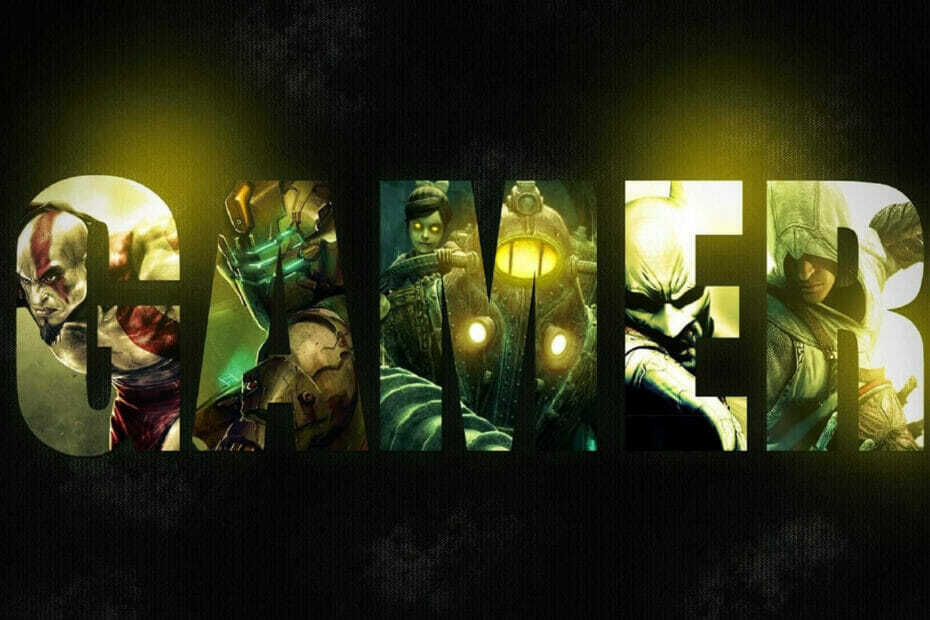
Tämä ohjelmisto korjaa yleiset tietokonevirheet, suojaa sinua tiedostohäviöltä, haittaohjelmilta, laitteistovikoilta ja optimoi tietokoneesi maksimaalisen suorituskyvyn saavuttamiseksi. Korjaa PC-ongelmat ja poista virukset nyt kolmessa helpossa vaiheessa:
- Lataa Restoro PC: n korjaustyökalu joka tulee patentoidun tekniikan mukana (patentti saatavilla tässä).
- Klikkaus Aloita skannaus löytää Windows-ongelmat, jotka saattavat aiheuttaa tietokoneongelmia.
- Klikkaus Korjaa kaikki korjata tietokoneen turvallisuuteen ja suorituskykyyn vaikuttavat ongelmat
- Restoro on ladannut 0 lukijoita tässä kuussa.
Windows-ympäristössä on miljoonia pelaajia, ja koska suurin osa käyttäjistä on päivittänyt Windows 10: een, on turvallista sanoa niin Windows 10 on tällä hetkellä suosituin pelijärjestelmä.
Sen suosiosta huolimatta näyttää siltä pelejä kaatuu Windows 10: ssä, joten katsotaanpa, voimmeko korjata tämän jotenkin.
Monet meistä nauttivat videopelien pelaamisesta tietokoneellamme, mutta jotkut käyttäjät ilmoittivat siitä kaatua Windows 10: ssä. Tässä on joitain ilmoitettuja ärsyttäviä ongelmia:
- Pelit kaatuvat työpöydälle - Jos sinulla on tämä virhe, ongelma voi olla pelisi kokoonpano; yritä muuttaa pelin asetuksia ja tarkista, ratkaiseeko se ongelman
- Kaikki pelit kaatuivat - Jotkut käyttäjät ilmoittivat, että kaikki pelit kaatuivat Windows 10 -tietokoneellaan; tämä voi olla iso ongelma, mutta sinun pitäisi pystyä korjaamaan se käyttämällä jotakin ratkaisumme
- Steam-pelit kaatuvat Windows 10 - Lähes kaikki pelaajat käyttävät Steamiä, mutta useat käyttäjät ilmoittivat siitä Steam-pelit kaatuvat tietokoneella; Korjaa tämä ongelma varmista, että tarkistat Steam-peliesi välimuisti
- Vanhat pelit kaatuvat Windows 10 - Käyttäjien mukaan näyttää siltä, että vanhemmat pelit kaatuvat Windows 10: ssä; jos sinulla on sama ongelma, voit ehkä korjata sen suorittamalla pelejä yhteensopivuustilassa
- Windows 10 kaatuu pelatessa - Jos sinulla on tämä ongelma, ongelma saattaa liittyä näyttöajureihisi. yksinkertaisesti asenna tai päivitä ohjaimet ja tarkista, ratkaiseeko se ongelman
- Pelit kaatavat Windows 10: n satunnaisesti - Jos pelit kaatuvat satunnaisesti Windows 10: ssä, ongelma voi olla ylikellotusasetuksesi; korjata ongelma poistamalla ylikellotusasetukset ja tarkistamalla, ratkaiseeko se ongelman
- Pelit kaatuvat käynnistyksen yhteydessä - Useat käyttäjät ilmoittivat, että he eivät voi pelata pelejä, koska ne kaatuvat jatkuvasti käynnistyksen yhteydessä; ongelman korjaamiseksi sinun on tarkistettava ja poistettava kaikki kolmansien osapuolten sovellukset, jotka saattavat häiritä pelejäsi
Kuinka voin korjata pelin kaatumiset Windows 10: ssä?
1. Päivitä näytön ohjaimet

Käytettävän näytönohjaimen tyypistä riippuen on aina hyvä pitää ajurit ajan tasalla. Tätä varten sinun on löydettävä mallisi malli näytönohjain ja käy valmistajan verkkosivustolla.
Jos käytettävissä on Windows 10 -ohjaimia, varmista, että lataat ne, mutta jos valmistajasi ei julkaissut Windows 10 -ohjaimia, mutta voit ladata sen sijaan uusimmat ohjaimet Windows 8: lle.
Kaikki ohjaimet on päivitettävä, mutta manuaalinen tekeminen on aikaa vievää, joten suosittelemme, että päivität ohjaimesi automaattisesti kolmannen osapuolen ratkaisulla.
 Jos olet pelaaja, valokuva- / videotuottaja tai käsittelet päivittäin kaikenlaista intensiivistä visuaalista työnkulkua, tiedät jo näytönohjaimen (GPU) tärkeyden.Varmista, että kaikki menee sujuvasti ja välttää kaikenlaisia GPU-ohjainvirheitä, muista käyttää täydellistä ohjainpäivitysavustaja, joka ratkaisee ongelmasi vain muutamalla napsautuksella, ja suosittelemme vahvasti DriverFix.Seuraa näitä helppoja vaiheita päivittääksesi ohjaimesi turvallisesti:
Jos olet pelaaja, valokuva- / videotuottaja tai käsittelet päivittäin kaikenlaista intensiivistä visuaalista työnkulkua, tiedät jo näytönohjaimen (GPU) tärkeyden.Varmista, että kaikki menee sujuvasti ja välttää kaikenlaisia GPU-ohjainvirheitä, muista käyttää täydellistä ohjainpäivitysavustaja, joka ratkaisee ongelmasi vain muutamalla napsautuksella, ja suosittelemme vahvasti DriverFix.Seuraa näitä helppoja vaiheita päivittääksesi ohjaimesi turvallisesti:
- Lataa ja asenna DriverFix.
- Käynnistä ohjelmisto.
- Odota, että DriverFix tunnistaa kaikki vialliset ohjaimesi.
- Sovellus näyttää nyt kaikki ohjaimet, joilla on ongelmia, ja sinun tarvitsee vain valita ne, jotka haluat korjata.
- Odota, että sovellus lataa ja asentaa uusimmat ohjaimet.
- Uudelleenkäynnistää tietokoneeseen, jotta muutokset tulevat voimaan.

DriverFix
Pidä GPU suorituskyvyn huipulla huolimatta sen ohjaimista.
Vieraile verkkosivustolla
Vastuuvapauslauseke: Tämä ohjelma on päivitettävä ilmaisesta versiosta tiettyjen toimintojen suorittamiseksi.
2. Päivitä Windows 10

Jos tämä on Windows 10 -ongelma, on aina hyvä pitää Windows 10 ajan tasalla. Tämä näyttää suurelta ongelmalta, joten on todennäköistä, että Microsoft korjaa ongelman seuraava Windows 10 -päivitys.
Jos ohjaimesi päivitetään sekä Windows 10, useimmissa tapauksissa riittää pelin kaatumisten korjaamiseen. Jos ongelma jatkuu, se todennäköisesti korjataan uusimmalla Windows 10 -päivityksellä.
3. Suorita pelejä ikkunatilassa

Kuten luultavasti tiedät, useimmat pelit voidaan ajaa ikkuna- tai koko näytön tilassa, ja jos kohtaat kaatumisia peliesi kanssa Windows 10: ssä, ei ole haittaa yrittää ajaa niitä ikkunatilassa.
Tätä varten sinun on mentävä pelin videoasetuksiin ja löydettävä mahdollisuus suorittaa se ikkunatilassa.
Monissa peleissä on sovellus, jonka avulla voit määrittää näyttöasetukset ennen pelin suorittamista, joten voit kokeilla niitä myös, jos et voi aloittaa peliäsi.
Jos olet kiinnostunut peliongelmien ratkaisemisesta koko näytön tilassa, tutustu tähän hyödyllinen opas.
4. Tarkista laitteistosi

Monet käyttäjät ilmoittivat, että pelit kaatuvat tietokoneellaan, ja joskus tämä ongelma voi johtua tietokoneestasi laitteisto. Viallinen muistimoduuli voi aiheuttaa tämän ongelman, joten muista tarkistaa muistisi.
Yksinkertaisin tapa tehdä se on poistaa kaikki paitsi yksi muistitikku tietokoneeltasi ja tarkistaa, esiintyykö ongelma. Jos haluat suorittaa tarkan tarkistuksen, kannattaa käyttää MemTest86 + -sovellusta.
Yksinkertaisesti lataa tämä työkalu, luo käynnistettävä asema ja käynnistä tietokoneesi siitä. Suorita nyt tarkistus noin tunnin ajan RAM-muistin skannaamiseksi.
Muista, että sinun on skannattava jokainen muistitikku erikseen MemTest86 +: lla noin tunnin ajan viallisen moduulin löytämiseksi, joten tämä menetelmä voi viedä hetken.
Kun olet löytänyt viallisen moduulin, poista se tai vaihda se, ja ongelma on ratkaistava. Jos etsit parhaita käytettävissä olevia vertailutyökaluja, tarkista tämä luettelo suosituimmista.
5. Tarkista virustentorjunta

Jos pelit kaatuvat Windows 10 -tietokoneellasi, ongelma saattaa liittyä virustorjuntaasi.
Jotkin virustentorjuntatyökalut voivat häiritä pelejäsi ja aiheuttaa tämän virheen. Voit kuitenkin korjata ongelman yksinkertaisesti tarkistamalla virustorjunta kokoonpano.
Ensinnäkin, etsi Gaming Mode -ominaisuus ja ota se käyttöön. Monilla virustentorjuntasovelluksilla on tämä ominaisuus, ja käyttämällä sitä varmistat, ettei virustentorjunta häiritse millään tavalla pelejäsi.
Jos se ei auta, yritä lisätä pelin hakemisto virustorjunnan poissulkemisluetteloon ja tarkista, auttaako se.
Jos ongelma ei poistu, kannattaa ehkä harkita virustentorjunnan poistaminen käytöstä väliaikaisena korjauksena. Viimeisessä tapauksessa saatat joutua poistamaan virustentorjunnan.
Suorita järjestelmän skannaus mahdollisten virheiden löytämiseksi

Lataa Restoro
PC-korjaustyökalu

Klikkaus Aloita skannaus löytää Windows-ongelmia.

Klikkaus Korjaa kaikki korjata patentoidun tekniikan ongelmat.
Suorita PC Scan with Restoro Repair Tool -työkalu löytääksesi virheitä, jotka aiheuttavat tietoturvaongelmia ja hidastuksia. Kun tarkistus on valmis, korjaus korvaa vahingoittuneet tiedostot uusilla Windows-tiedostoilla ja -komponenteilla.
Monet käyttäjät ilmoittivat AVG-virustentorjuntaan liittyvistä ongelmista, mutta muut virustentorjuntatyökalut voivat myös aiheuttaa tämän ongelman.
Norton-käyttäjille meillä onoma opasmiten se poistetaan kokonaan tietokoneeltasi. Siellävastaava opasmyös McAffen käyttäjille.
Joskus vaihtaminen toiseen virustorjuntaohjelmistoon voi korjata ongelman, ja jos etsit uutta virustorjuntaohjelmaa, kannattaa ehkä tarkistaa suositeltu ratkaisumme.
Työkalu tarjoaa upeita suojausominaisuuksia ja tukee pelitilaa, joten se ei häiritse pelejäsi millään tavalla.
⇒ Hanki Bullguard
6. Tarkista Windows Defender -asetuksesi
- Avaa Asetukset-sovellus. Voit tehdä sen nopeasti painamalla Windows-näppäin + I.
- Kun Asetukset-sovellus avautuu, siirry kohtaan Päivitys ja suojaus -osiossa.

- Valitse Windowsin suojaus vasemmasta paneelista.
- Valitse oikeasta paneelista Avaa Windows Security.

- Navigoida johonkin Virus- ja uhkasuojaus.

- Siirry nyt kohtaan Virus- ja uhkasuojausasetukset.

- Klikkaus Lisää tai poista poissulkemisia.

- Klikkaus Lisää poissulkeminen, valitse Kansio ja valitse pelin hakemisto.


Tarkista nyt, onko ongelma ratkaistu. Jos ongelma ei poistu, kannattaa ehkä harkita Windows Defenderin poistamista käytöstä. Voit tehdä sen noudattamalla vaiheita 1-4 ylhäältä ja poistamalla käytöstä Reaaliaikainen suojaus.
Windows Defender on sisäänrakennettu tietoturvaratkaisu Windows 10: ssä, ja jos sinulla ei ole kolmannen osapuolen virustorjuntaohjelmaa, Windows Defender toimii virustentorjuntaohjelmana.
Vaikka Windows Defender on turvallisuuden kannalta vankka sovellus, se voi joskus häiritä pelejäsi.
Muista, että Windows Defenderin poistaminen käytöstä jättää järjestelmän haavoittuvaksi, joten sinun kannattaa harkita uuden virustorjuntaratkaisun tai erittäin luotettavan hankkimista. VPN.
Cyberghost VPN on yksi VPN-markkinoiden johtajista ja saa suosituksemme sen hyvästä suorituskyvystä.
7. Poista näytönohjaimen ylikellotusasetukset tai kello

Monet käyttäjät yleensä ylikellotettu laitteistonsa paremman suorituskyvyn saavuttamiseksi peleissä. Joskus järjestelmästäsi voi kuitenkin tulla epävakaa ylikellotuksen vuoksi.
Jos pelit kaatuvat tietokoneellasi, se voi liittyä ylikellotukseen, joten jos olet ylikellonut järjestelmääsi äskettäin, muista poistaa kaikki ylikellotusasetukset.
Useat käyttäjät kertoivat korjaavansa ongelman yksinkertaisesti kellottamalla GPU: ta. Heidän mukaansa he käyttivät EVGA Precision X16: ta laskemaan GPU: ta ja virtatavoitetta.
Lisäksi he laskivat GPU: n lämpötilatavoitetta ja ottivat Kboostin käyttöön. Muista, että ylikellotus ja alikellotus voivat olla vaarallisia ja johtaa järjestelmän epävakauteen.
Pahimmassa tapauksessa voit vahingoittaa laitteistoa, jos et ole varovainen, joten ylikellotat ja ylikellotat laitteistoa omalla vastuullasi.
8. Tarkista kolmannen osapuolen sovellukset

Joskus pelit kaatuvat Windows 10: ssä kolmansien osapuolten sovellusten vuoksi. Käyttäjien mukaan ongelma johtui FRAPS, mutta sen poistamisen jälkeen ongelma ratkaistiin kokonaan.
Näyttää siltä, että sovellukset, jotka käyttävät DirectX voi aiheuttaa tämän ongelman, joten poista ne.
On olemassa useita tapoja poistaa sovellus, ja paras tapa on käyttää asennuksen poisto-ohjelmaa. Työkalu poistaa kaikki poistettavaan sovellukseen liittyvät tiedostot ja rekisterimerkinnät.
Sitä on tarkoitus käyttää ja sen pitäisi pystyä poistamaan kaikki sovellukset tietokoneeltasi ilman ongelmia. Kun ongelmallinen sovellus on poistettu, ongelma tulisi ratkaista kokonaan.
⇒Hanki IOBit Uninstaller
Toivomme, että nämä ratkaisut ovat auttaneet sinua, ja nyt voit pelata suosikkipeliäsi Windows 10: ssä ilman kaatumisia tai muita virheitä.
Meidän on myös mainittava Steam-alusta, joten jos sinulla on nimenomaan Steam-peleihin liittyviä ongelmia, voit yrittää löytää ratkaisun meidän oma Steam-ongelmien opas.
Se olisi kaikki, jos sinulla on kommentteja tai ehdotuksia, jätä ajatuksesi alla olevaan kommenttiosaan.
 Onko sinulla vielä ongelmia?Korjaa ne tällä työkalulla:
Onko sinulla vielä ongelmia?Korjaa ne tällä työkalulla:
- Lataa tämä tietokoneen korjaustyökalu arvioitu erinomaiseksi TrustPilot.comissa (lataus alkaa tältä sivulta).
- Klikkaus Aloita skannaus löytää Windows-ongelmat, jotka saattavat aiheuttaa tietokoneongelmia.
- Klikkaus Korjaa kaikki korjata patentoidun tekniikan ongelmat (Yksinomainen alennus lukijamme).
Restoro on ladannut 0 lukijoita tässä kuussa.
Usein Kysytyt Kysymykset
Yleisimmät syyt ovat ohjelman häiriöt tai ohjaimet. Katso meidän opas pelin kaatumisten korjaamisesta.
Tähän ongelmaan on useita syitä, mutta voit käyttää meidän opas FIFA 21: n kaatumisten poistamiseksi.
PUBG on loistava moninpeli, mutta jos sinulla on ongelmia sen pelaamisessa, tarkista meidän opas PUBG-kaatumisten ratkaisemiseen käynnistyksen yhteydessä tai pelin aikana.
![Ratkaistu: Microsoft Outlook kaatuu [poikkeuskoodi 0xc0000005]](/f/967d852984b9a81d98e38afe5b52e6e4.jpg?width=300&height=460)

